ボーカルを良き感じにしてくれます。
あんまり使ったことなかったけど、良き感じです。
基本情報
ダウンロードはこちら。
インストール方法
Waves Centralというソフトからインストール
見た目はこんな感じ。
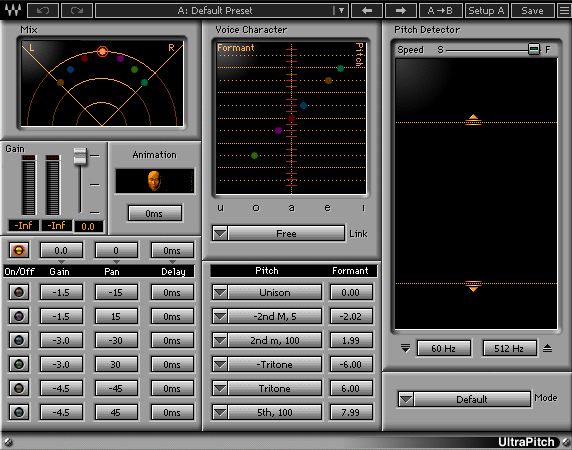
わからない言葉などが出てきたら、こちらで確認を。
このプラグインは、元の歌だけを調整するShift、3つの声を重ねることができる3 Voices、6つの声を重ねることができる6 Voicesがあり、それぞれパンの設定ができるMono/Stereo、パンの設定ができないMonoがあり、全部で6種類です。
CPUの負荷の関係なのでしょうが、上の画像は6 Voices Mono/Stereoです。
ゲイン、パン、ディレイ
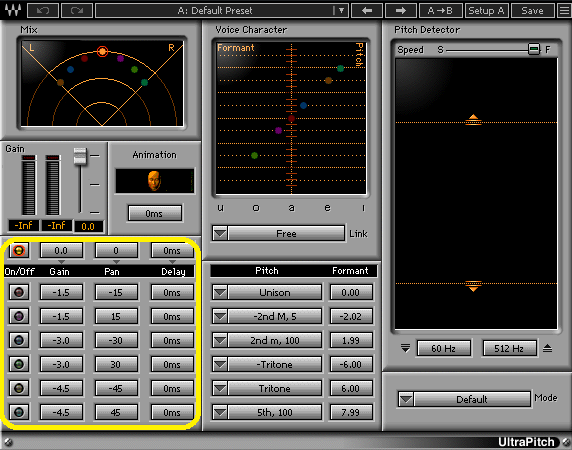
一つだけ上に配置されているのが、オリジナルの音です。
今、オリジナルだけがボタンが光っているので、オリジナルの音しか出ません。
一番左のOn/Offで、重ねる音を決めていきます。
Gainは音量、Panはパン、Delayはディレイエフェクトではなく、オリジナルの音に対して、どれだけ遅らせて音を出すか。
ピッチ、フォルマント
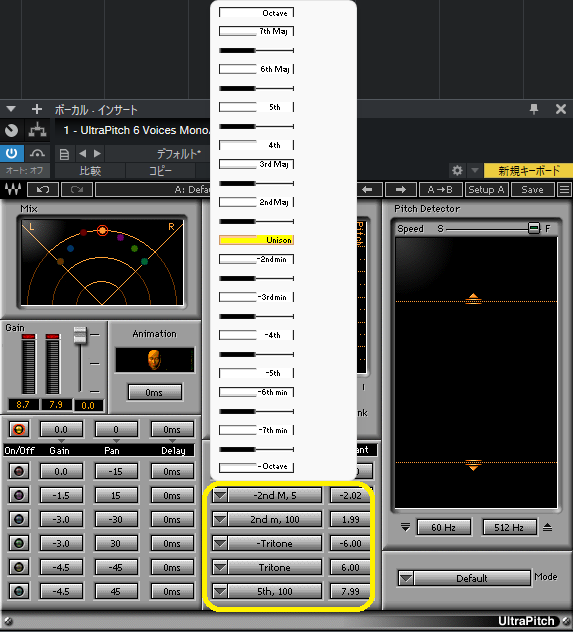
重ねる声のピッチとフォルマントを設定できます。
ピッチは左の下向き三角をクリックすると、鍵盤で表示されますが、Unisonや5th,100などと表示されているところをクリックしたまま上下すると、もう少し細かい調整も可能です。
フォルマントは右側の数値で変更します。
また、Voice Characterのモニタのところの丸を動かして調整することも可能です。
その他の調整
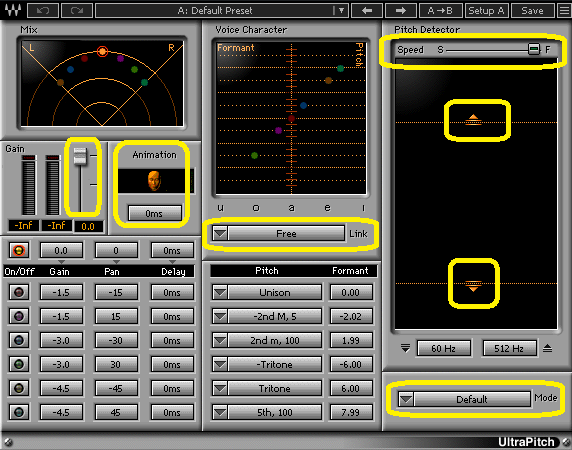
一番左のGainは、アウトプットゲインです。
AnimeationはヒューマナイズでDelayとは別に、適度に音の発生時間をずらしてくれるようです。
VoiceCharacterの真ん中にFreeとあります。
これはFormantを自由に動かせる状態です。
下向きの三角をクリックすると、Voice、Song、Brass、Wood、Strings、Linear、Invertedというのが選択できます。
これ、ピッチに対する適正なフォルマントに設定してくれるようです。
例えば、Songが歌声なのですが、歌声の場合はピッチが下がるとフォルマントもやや下がるようになっています。
どうも、そうした方が自然な感じになるそうです。
また、これを選んでからFreeに戻すと、その位置に固定されたまま表示されますので、これで設定してから、Freeで調整ということもできます。
Pitch DetectorのSpeedは右側のモニタの表示速度。
上三角、下三角は下の数字でも変更できるのですが、検出範囲です。
この範囲が狭い方が精度が高くなるようなので、一番高いキーと一番低いキーに合わせる方が精度が高くなるよ、とのこと。
一番下のModeは元の音の種類を選んだ方が精度が高いよ、というもの。
Default・・・汎用
Voice Steady・・・ピッチ変化が遅い音声
Voice Stressed・・・ピッチ変化が速い音声
Voice Opera・・・非常にクリアの声
Music Steady・・・はっきりした音色の楽器(フルートやピアノなど)
Clear tones・・・クリアな音色の楽器(ビブラフォンやシンセなど)
Bass・・・低音の楽器
らしいです。
まぁ、いじっていて、ちょっと変だなと言う場合は、これをいじると良くなる場合もあるかと。
細かい設定が、ぱっと見た感じではわかりにくいかもしれませんが、基本的な使い方は、見たままかなと。
あまり極端にかけずに、ちょっとかけるだけで、歌声がよくなる感じです。
極端にかけるのは、そういう表現方法として使用する場合ですかね。
価格
【定価】
99ドル
【セール等の価格】※全てのセールを把握しているわけではないので、参考までに・・・
2021年11月 24.99ドル
2022年3月 29.99ドル
2022年11月 22.99ドル
2023年4月 29.99ドル
2023年8月 29.99ドル(本家さま)
2023年9月 29.99ドル(本家さま)
2023年12月 24.99ドル(本家さま)
2024年2月 29.99ドル(本家さま)
2024年6月 29.99ドル(本家さま)
2024年8月 29.99ドル(本家さま)
2024年9月 19.99ドル(本家さま)
2024年10月 29.99ドル(本家さま)
2024年11月 29.99ドル(本家さま)
2024年12月 2860円(Media Integrationさん)
2025年2月 2860円(Media Integrationさん)
2025年4月 34.99ドル(本家さま)
2025年6月 34.99ドル【2個購入すると2個無料】(本家さま)




コメント